Meer weergeven van elke e-mail in de iPhone 11 Mail-app
- Door deze stappen uit te voeren, kunt u meer van de inhoud van individuele e-mailberichten in uw inbox weergeven.
- We veranderen een instelling genaamd "Preview" die het begin van de e-mailberichten toont.
- Je hebt verschillende opties waaruit je kunt kiezen hoeveel van elk e-mailbericht je wilt in de inbox.
- Dit heeft alleen invloed op de standaard Mail-app.
- Open de app Instellingen .
- Scroll naar beneden en kies de optie Mail .
- Raak de knop Voorbeeld aan .
- Tik op het aantal regels dat u voor elke e-mail wilt weergeven.
Wanneer je de Mail-app op je iPhone opent, zie je je inbox. Afhankelijk van uw instellingen en het aantal e-mailadressen dat u heeft ingesteld, kan deze inbox berichten van een of meer e-mailaccounts weergeven.
U kunt de manier aanpassen waarop veel van de informatie in uw inbox wordt weergegeven, inclusief hoeveel van elk e-mailbericht u ziet.
Onze onderstaande gids laat u zien hoe u meer inhoud van elk van uw e-mailberichten in de iPhone Mail-app kunt weergeven door de instelling Preview te wijzigen.
Meer regels van elk e-mailbericht weergeven in de e-mailapp van uw iPhone
De stappen in dit artikel zijn uitgevoerd op een iPhone 11 in iOS 13.3.1. Dit werkt ook op andere iPhone-modellen met iOS 13, evenals de meest recente versies van iOS.
Stap 1: Raak het pictogram Instellingen aan .

Stap 2: Kies de optie Mail .
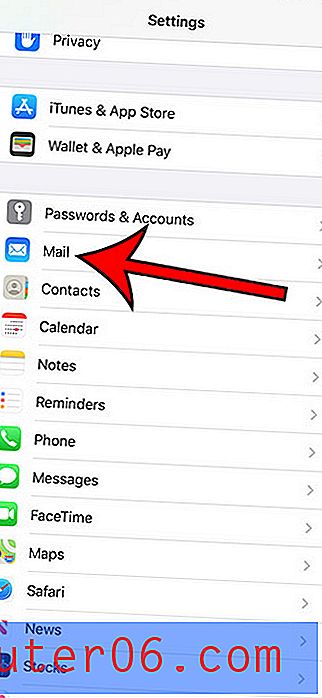
Stap 3: Tik op de knop Voorbeeld .
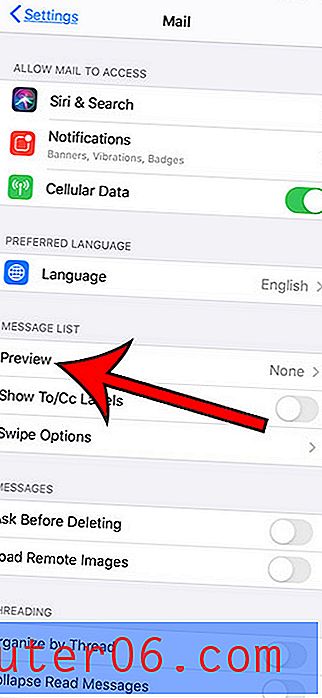
Stap 4: Selecteer het aantal voorbeeldregels dat voor elk e-mailbericht moet worden weergegeven.
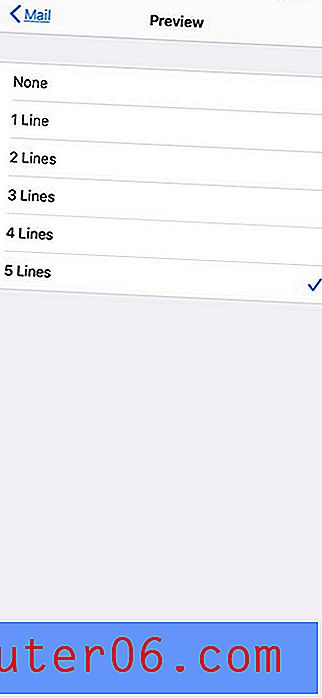
Houd er rekening mee dat het wijzigen van deze instelling van invloed is op het aantal e-mailberichten dat u tegelijkertijd op uw scherm kunt zien.
Ontdek waarom uw iPhone geen afbeeldingen in uw e-mails weergeeft, of kies ervoor om geen afbeeldingen meer weer te geven in e-mailberichten door de instelling Load Remote Images-instelling te wijzigen.



